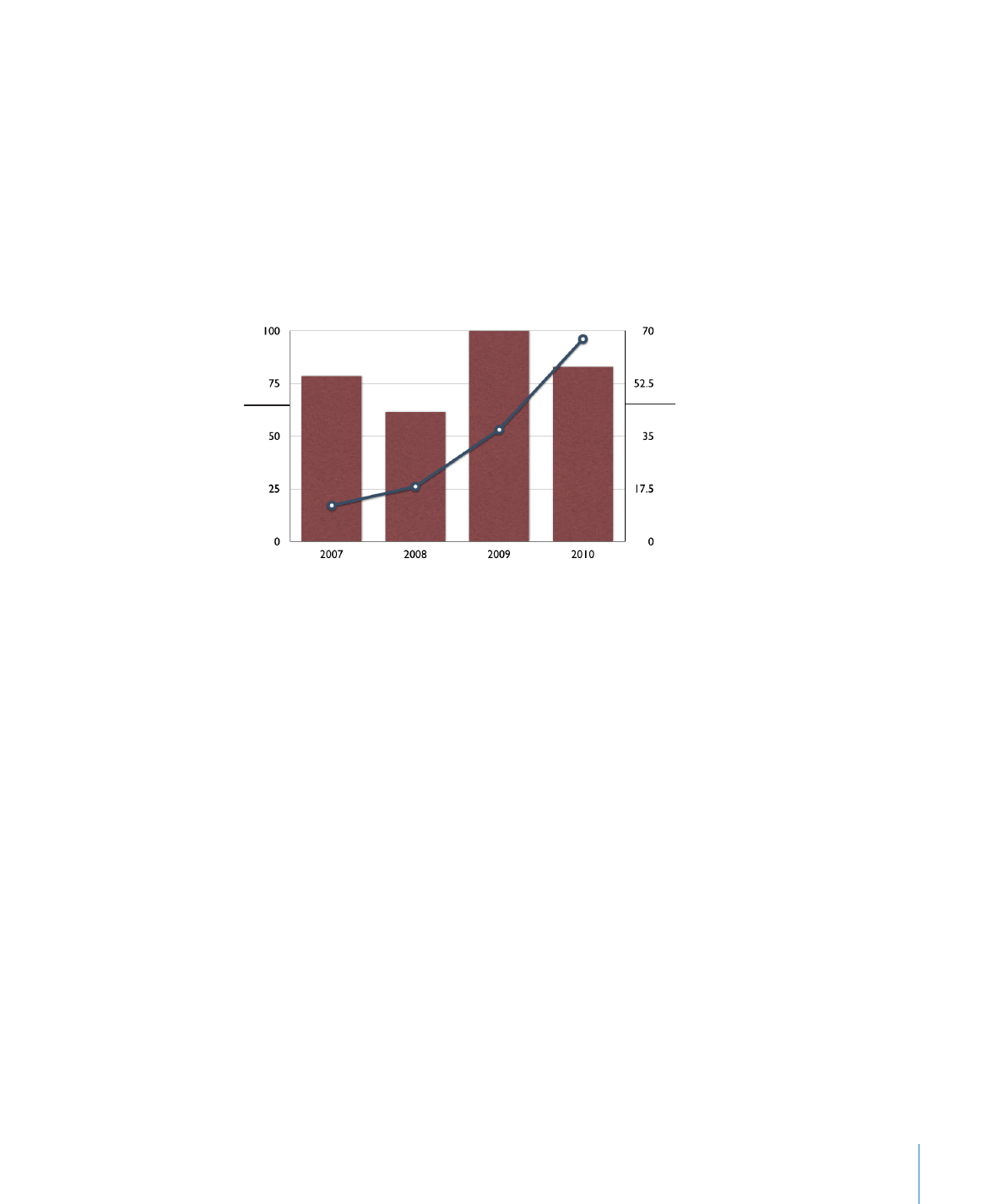
Cómo personalizar gráficas de dos ejes y mixtas
Las gráficas con dos ejes presentan una gráfica de líneas superpuesta a una de
columnas o áreas, y muestran un eje de valores diferente (eje Y) para cada gráfica. El
eje de la parte izquierda de la gráfica pertenece a la primera serie de datos listada en
el editor de datos de la gráfica, está representado por una línea y se denomina “Eje
de valores (Y1)”. El eje de la parte derecha de la gráfica pertenece a la segunda serie
de datos listada en el editor de datos de la gráfica, está representado por columnas
y se denomina “Eje de valores (Y2)”. El inspector de la gráfica contiene controles que
le permiten cambiar por separado el formato de cada uno de los ejes. En la siguiente
ilustración se muestra una gráfica de 2 ejes.
Este es el eje y para la serie
de datos representada por
una línea.
Este es el eje y para la serie
de datos representada por
columnas.
Las gráficas de tipo mixto presentan una gráfica simple en la que cada una de las dos
series puede representarse como un tipo de gráfica diferente. Por ejemplo, una serie
de datos puede representarse mediante una línea y la otra mediante columnas.
Tanto en las gráficas de dos ejes como en las mixtas, solo puede representarse una
única serie de datos en cada tipo de gráfica. Cada serie de datos puede representarse
como una gráfica de columnas, líneas o áreas.
Para cambiar el tipo de gráfica en la figura:
1
Seleccione la serie de datos para la que desea cambiar el tipo de gráfica.
2
Haga clic en el botón Inspector de la barra de herramientas; después, haga clic en el
botón “Inspector de la gráfica” y, a continuación, seleccione Serie.
3
Seleccione un tipo de gráfica en el menú local “Tipo de serie”.
Puede seguir dando formato a los ejes de la gráfica o personalizar el aspecto de
los elementos de la serie de datos como haría para otros tipos de gráfica. Para
obtener más detalles, consulte los apartados “Cómo colocar y dar formato al título
y a la leyenda de una gráfica” en la página 156, “Cómo dar formato a los ejes de una
gráfica” en la página 157 y “Cómo dar formato a los elementos de una serie de datos de
una gráfica” en la página 161.